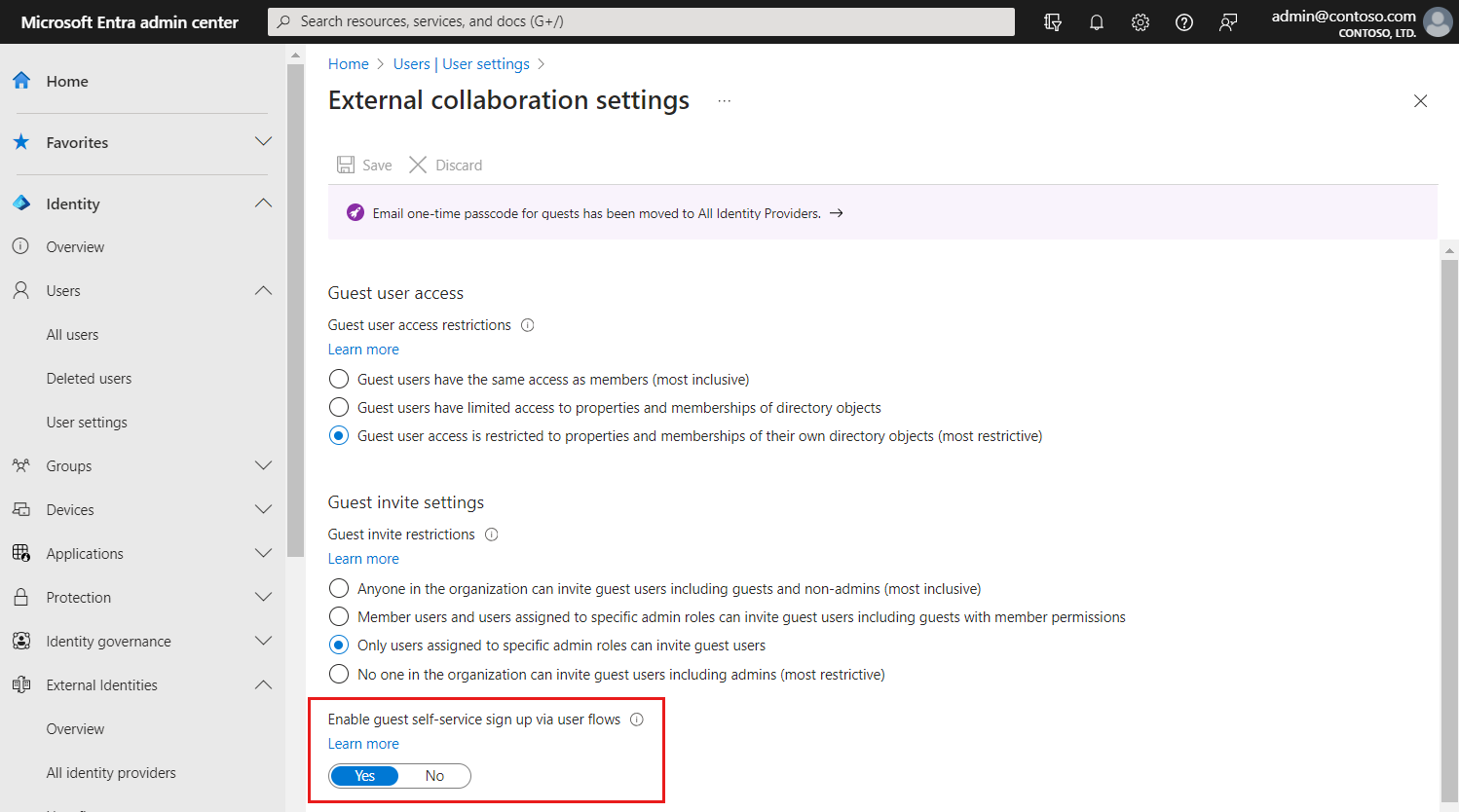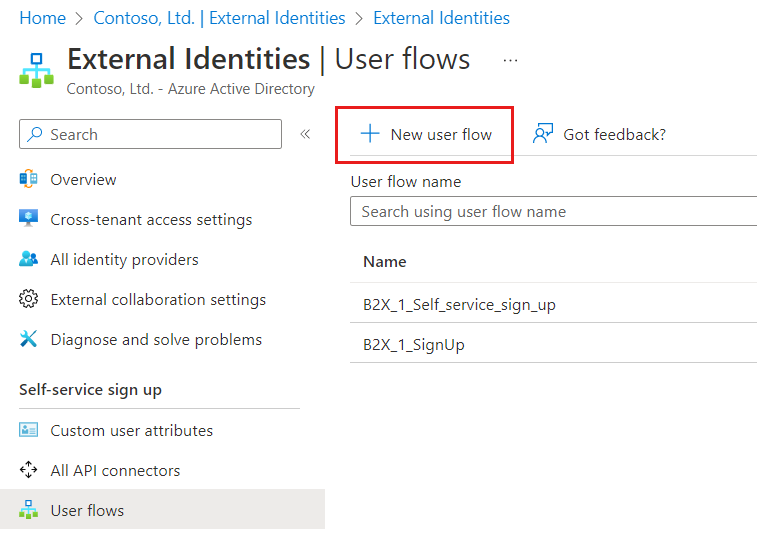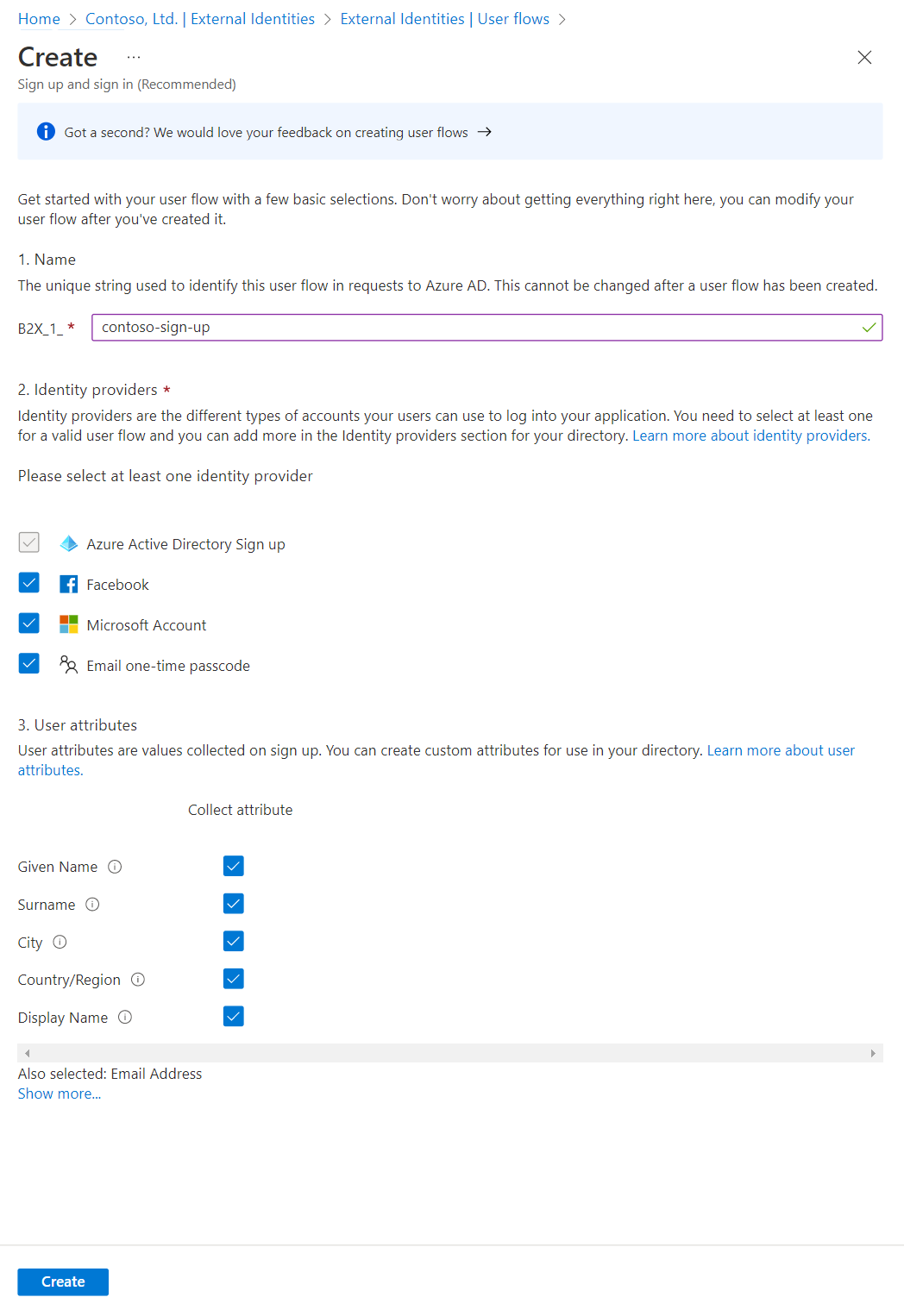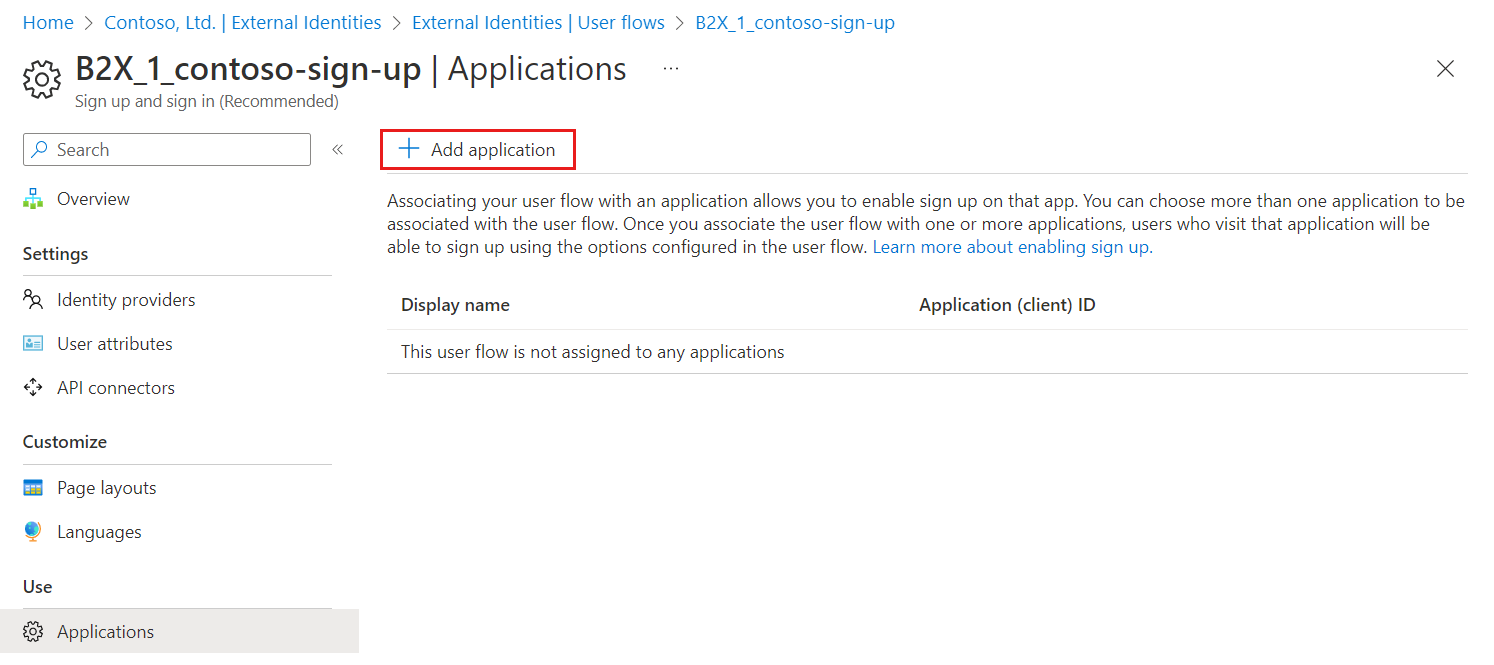Sugerencia
Este artículo se aplica a los flujos de usuario de colaboración B2B. Si el inquilino está configurado para la administración de identidad y acceso del cliente, consulte Creación de un flujo de usuario de registro e inicio de sesión para los clientes.
Con las aplicaciones que cree, puede crear flujos de usuario que permitan al usuario registrarse en una aplicación y crear una cuenta de invitado. Un flujo de usuario de registro de autoservicio define la serie de pasos que sigue el usuario durante el registro, los proveedores de identidades le permite usar y los atributos de usuario que desea recopilar. Puede asociar una o varias aplicaciones a un solo flujo de usuario.
Nota
Puede asociar flujos de usuarios a las aplicaciones compiladas por la organización. Los flujos de usuario no se pueden usar para las aplicaciones de Microsoft, como SharePoint o Teams.